word怎么巧用查找替换+通配符提取数据
原文标题:《比 Excel 还好用!高效办公神技,看完跪了!》
单元格中的数据很乱,有中文、英文和数字,如何只提取其中部分内容?用函数或 VBA?相信许多小白朋友都不会,不会也没关系,这里小汪老师给大家推荐一种非常简单且实用的技巧,用 Word,一起来看看如何操作吧!
如下图所示:
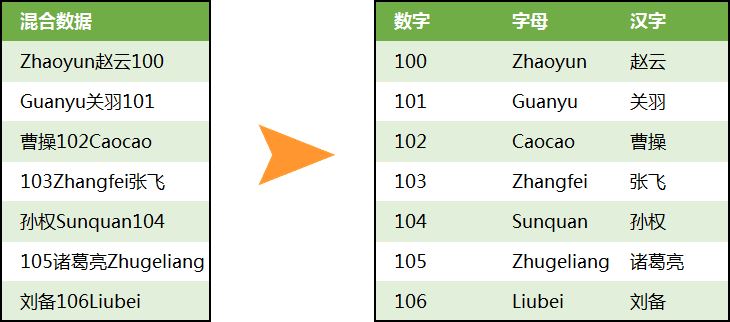
提取数据
先选中数据单元格,然后复制到 Word 中,在 Word 中使用「Ctrl + H」打开查找和替换。
查找内容:[!0-9]
替换为:空
勾选“通配符”,最后“全部替换”即可。
说明:Word 通配符中的感叹号 [!] 表示“非”或“否”的意思,「0-9」是包含了所有的数字。这里我们查找的内容是非 0 到 9 这些字符。
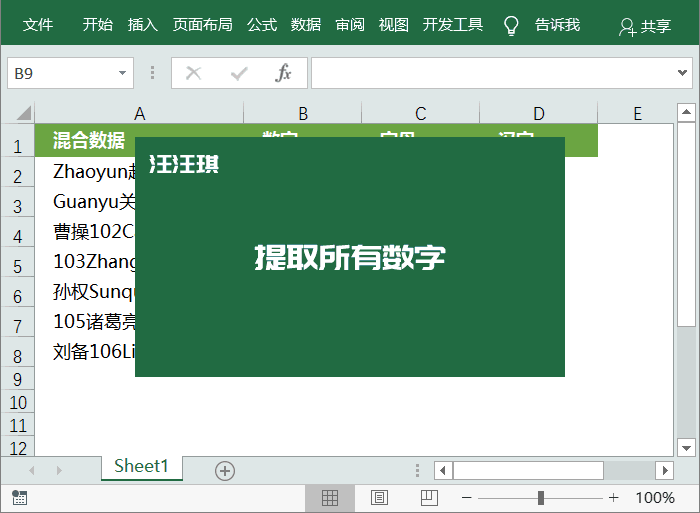
提取字母
同样的方法,我们再来提取字母。
查找:[!a-zA-Z]
替换:空
说明:[a-z] 是包含了所有的小写字母,[A-Z] 是包含了所有的大写字母,[a-zA-Z] 包含了所有小写和大写字母。再加上一个感叹号!就是除字母以外。
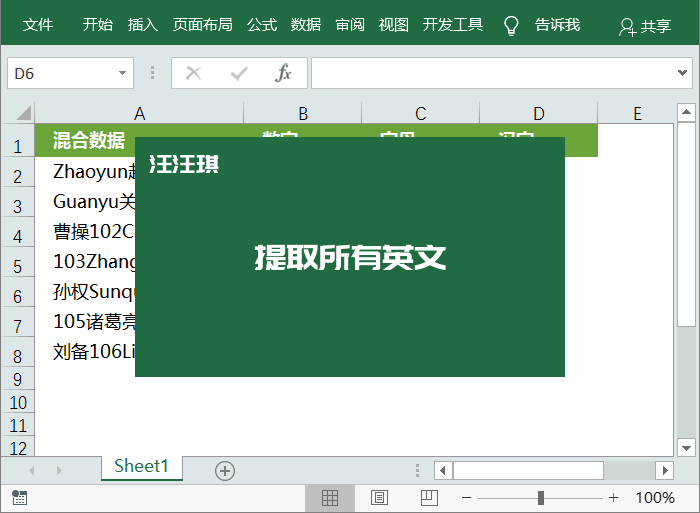
提取文字
最后我们再来提取汉字。
查找:[! 一-龥] 或者 [! 一-﨩]
替换:空
说明:[! 一-龥] 或者 [! 一-﨩],是什么意思呢,都是包含了所有的中文,属于 2.0 和 3.0 字符集里面的顺序,你可以理解为数字中的从 0 到 9 ,或者字母中的 a 到 z 就行了,也就是包含了所有的中文汉字。
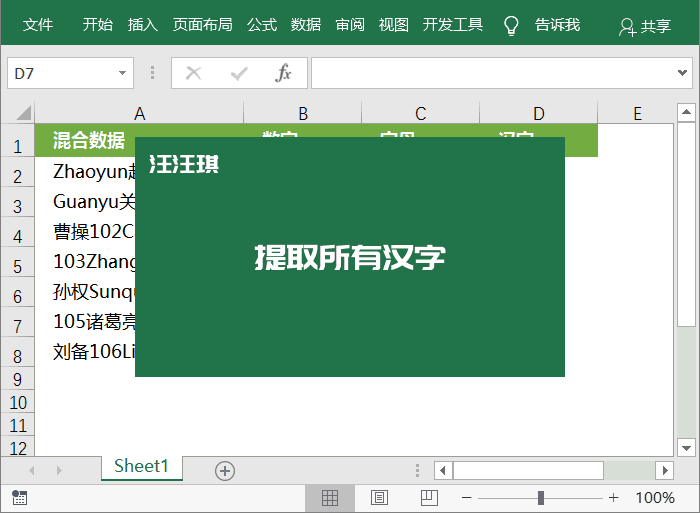
本文来自微信公众号:Word 联盟 (ID:Wordlm123),作者:汪汪琪
以上就是Word 中使用通配符提取数据技巧分享,希望大家喜欢,请继续关注电脑系统之家。
相关推荐:
Word2016怎么使用通配符批量修改数字的颜色?
word复制文字之后编号就窜了怎么办? Word复制文字时防止编号发生变化的技巧
最新推荐
-
excel怎么把一列数据拆分成几列 excel一列内容拆分成很多列

excel怎么把一列数据拆分成几列?在使用excel表格软件的过程中,用户可以通过使用excel强大的功能 […]
-
win7已达到计算机的连接数最大值怎么办 win7连接数达到最大值

win7已达到计算机的连接数最大值怎么办?很多还在使用win7系统的用户都遇到过在打开计算机进行连接的时候 […]
-
window10插网线为什么识别不了 win10网线插着却显示无法识别网络

window10插网线为什么识别不了?很多用户在使用win10的过程中,都遇到过明明自己网线插着,但是网络 […]
-
win11每次打开软件都弹出是否允许怎么办 win11每次打开软件都要确认

win11每次打开软件都弹出是否允许怎么办?在win11系统中,微软提高了安全性,在默认的功能中,每次用户 […]
-
win11打开文件安全警告怎么去掉 下载文件跳出文件安全警告

win11打开文件安全警告怎么去掉?很多刚开始使用win11系统的用户发现,在安装后下载文件,都会弹出警告 […]
-
nvidia控制面板拒绝访问怎么办 nvidia控制面板拒绝访问无法应用选定的设置win10

nvidia控制面板拒绝访问怎么办?在使用独显的过程中,用户可以通过显卡的的程序来进行图形的调整,比如英伟 […]
热门文章
excel怎么把一列数据拆分成几列 excel一列内容拆分成很多列
2win7已达到计算机的连接数最大值怎么办 win7连接数达到最大值
3window10插网线为什么识别不了 win10网线插着却显示无法识别网络
4win11每次打开软件都弹出是否允许怎么办 win11每次打开软件都要确认
5win11打开文件安全警告怎么去掉 下载文件跳出文件安全警告
6nvidia控制面板拒绝访问怎么办 nvidia控制面板拒绝访问无法应用选定的设置win10
7win11c盘拒绝访问怎么恢复权限 win11双击C盘提示拒绝访问
8罗技驱动设置开机启动教程分享
9win7设置电脑还原点怎么设置 win7设置系统还原点
10win10硬盘拒绝访问怎么解决 win10磁盘拒绝访问
随机推荐
专题工具排名 更多+





 闽公网安备 35052402000376号
闽公网安备 35052402000376号